Jak zainstalować BlackArch Linux

BlackArch Linux to dystrybucja bezpieczeństwa i testów penetracyjnych oparta na Arch Linux. Zainstaluj BlackArch Linux w swoim systemie.
Jeśli chcesz uruchomić Linuksa z pendrive'a, Puppy Linux jest najlepszą opcją. Czemu? Może działać z wymiennych urządzeń pamięci masowej. Jest dostarczany z każdym programem, jakiego kiedykolwiek będziesz potrzebować. A co najlepsze, Puppy jest dostępny w dziesiątkach odmian Linuksa, takich jak Ubuntu, które wielu ludzi już zna.
W tym przewodniku omówimy, jak skonfigurować Puppy Linux na dysku flash USB. Pokażemy Ci również, jak używać Puppy i nie tylko!
Uwaga: aby optymalnie używać Puppy Linux; powinieneś mieć dysk flash USB o pojemności co najmniej 4 GB. W przeciwnym razie nie będziesz mieć dużo miejsca na pliki i inne dane.
Pobieranie Puppy Linux
Aby używać Puppy Linux na dysku flash USB, należy pobrać system operacyjny z Internetu. Pobranie Puppy Linux wymaga pobrania najnowszej wersji ISO systemu operacyjnego. Aby dowiedzieć się, jak zdobyć najnowszą wersję Puppy Linux, postępuj zgodnie z poniższymi instrukcjami krok po kroku.
Krok 1: Udaj się na oficjalną stronę Puppy Linux i znajdź ikonę pobierania. Kliknij go myszą.
Krok 2: Wybierając ikonę „Pobierz” na stronie Puppy Linux, zostaniesz przeniesiony na stronę pobierania. Na stronie pobierania dostępnych jest kilka różnych wersji Puppy Linux.
W tym przewodniku skupimy się na konfiguracji Puppy Linux opartej na Ubuntu 18.04 LTS (Ubuntu Bionic). Jest to wersja Ubuntu LTS, jest niezawodna i jest to system operacyjny, z którym większość użytkowników Linuksa będzie już zaznajomiona.
Uwaga: wypróbuj inne spiny Puppy Linux wymienione na stronie pobierania. Wiedz tylko, że ten przewodnik nie skupi się na innych wydaniach. Będziesz sam!
Wybierz łącze pobierania „Ubuntu Bionic 64” lub „Ubuntu Bionic”, aby rozpocząć proces pobierania.
Krok 3: Po kliknięciu przycisku „Pobierz” rozpocznie się pobieranie wersji Ubuntu Bionic Puppy Linux na komputer z systemem Linux. Bądź cierpliwy i pozwól, aby proces się zakończył.
Po zakończeniu pobierania na komputerze będzie dostępna najnowsza wersja Puppy Linux (Bionic Pup). Teraz nadszedł czas, aby skonfigurować system operacyjny na dysku flash USB. Przejdź do następnej części przewodnika, aby kontynuować!
Flashowanie Puppy Linux na USB
Puppy Linux to trwały system operacyjny Linux. Trwałe oznacza, że gdy Puppy zostanie sflashowane do urządzenia USB, USB będzie działać jak dysk twardy komputera. Tak więc bez względu na to, ile zdjęć, filmów lub plików muzycznych na nim umieścisz lub ile odwiedzasz witryn, wszystko pozostanie takie samo za każdym razem, gdy uruchomisz Puppy.
Jednak zanim będziemy mogli zagłębić się w niesamowitą moc Puppy Linux, musimy zademonstrować, jak zainstalować system operacyjny. Aby rozpocząć proces instalacji, musisz pobrać narzędzie do flashowania Etcher.
Dlaczego Etcher? Jest to wspaniały program, dzięki któremu flashowanie plików ISO na urządzenia USB jest niezwykle proste . Dodatkowo Etcher będzie działał na systemach Windows, Mac i Linux. Ponieważ jest to platforma wieloplatformowa, każdy będzie mógł skonfigurować Puppy Linux na USB na dowolnym systemie operacyjnym komputera!
Aby zdobyć Etchera, kliknij tutaj . Następnie, po zainstalowaniu Etchera na komputerze, otwórz go i postępuj zgodnie z poniższymi instrukcjami krok po kroku, aby skonfigurować Puppy Linux na urządzeniu USB.
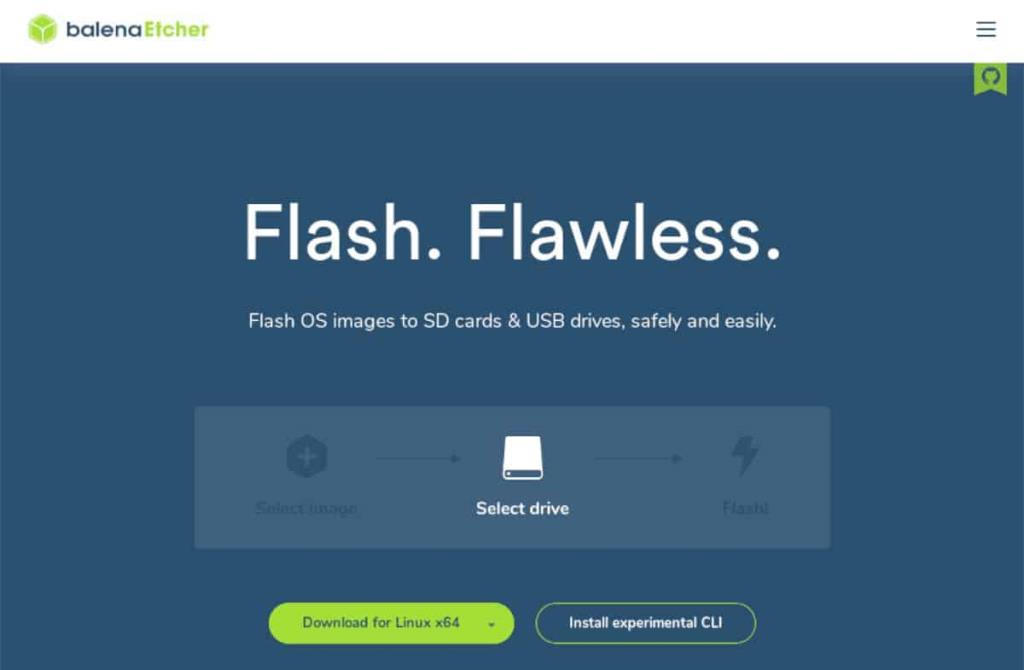
Krok 1: Znajdź przycisk „Wybierz obraz” i kliknij myszą. Następnie wyszukaj plik ISO Puppy Linux pobrany na komputer.
Krok 2: Podłącz dysk flash USB. Następnie znajdź przycisk „Wybierz dysk” i kliknij go, aby wybrać dysk flash USB jako urządzenie do flashowania Puppy Linux.
Krok 3: Znajdź „Flash!” przycisk, aby rozpocząć proces flashowania.
Po zakończeniu procesu flashowania uruchom ponownie komputer w systemie BIOS i skonfiguruj system do uruchamiania z USB, aby uzyskać dostęp do Puppy Linux.
Używanie Puppy Linux
Korzystanie z Puppy Linux zaczyna się od uruchomienia systemu operacyjnego. Aby to zrobić, poczekaj, aż pojawi się ekran rozruchowy. Następnie wybierz „Bionicpup64 8.0” lub Bionicpup 8.0” i naciśnij klawisz Enter , aby załadować system operacyjny.
Po wybraniu „Bionicpup64 8.0” Puppy Linux rozpocznie sekwencję rozruchową. Usiądź wygodnie i poczekaj, aż skonfiguruje się, aby mógł działać na twoim sprzęcie.
Po sekwencji rozruchowej Puppy Linux wyświetli „Szybką konfigurację”. W tym oknie zostaniesz poproszony o ustawienie kraju, strefy czasowej i układu klawiatury. Będziesz także mógł aktywować zaporę i zmienić nazwę hosta, jeśli tak zdecydujesz.
Po skonfigurowaniu okna „Szybka konfiguracja” kliknij „OK”, aby je zamknąć. Gdy okno „Szybka konfiguracja” zostanie zamknięte, zobaczysz pulpit z wieloma różnymi skrótami do programów. Kliknij na dowolny z nich i zacznij cieszyć się swoim nowym przenośnym systemem operacyjnym USB Linux!
BlackArch Linux to dystrybucja bezpieczeństwa i testów penetracyjnych oparta na Arch Linux. Zainstaluj BlackArch Linux w swoim systemie.
Foxit Reader to bezpłatne oprogramowanie PDF dla systemów Linux, Mac i Windows. Jest to oprogramowanie typu open source. Dowiedz się, jak zainstalować go w systemie Linux.
VR Chat to towarzyska interaktywna gra wideo na PC. Działa zarówno w trybie stacjonarnym, jak i w trybie gogli VR. W grze użytkownicy mogą odkrywać stworzone przez użytkowników
Teraz można grać w trybie jednoosobowym Grand Theft Auto 5, a także w komponent GTA: Online w systemie Linux, dzięki Valves Steam Play i Proton
Netstat to narzędzie Linux, którego administratorzy systemu używają do analizy statystyk sieci. Przydaje się, gdy próbujesz dokładniej przyjrzeć się swojemu Linuksowi
Microsoft Flight Simulator to gra wideo symulatora samolotów na konsolę Xbox, a także Microsoft Windows. Zobacz jak uruchomić ją w systemie Linux.
Jak naprawić uszkodzony ekran logowania do Gnome w systemie Linux?
Linux to system operacyjny typu open source. Dowiedz się, jak łatwo zainstalować podstawowe czcionki Microsoft na różnych dystrybucjach Linux.
Cherry Tree to hierarchiczna aplikacja do robienia notatek dla systemów Linux i Windows. Ma wiele doskonałych funkcji, takich jak bogata edycja tekstu i składnia.
Masz dokumenty na serwerze FTP, które chcesz otworzyć w Libre Office? Kliknij tutaj, aby dowiedzieć się, jak to zrobić bez potrzeby pobierania plików lokalnie!








